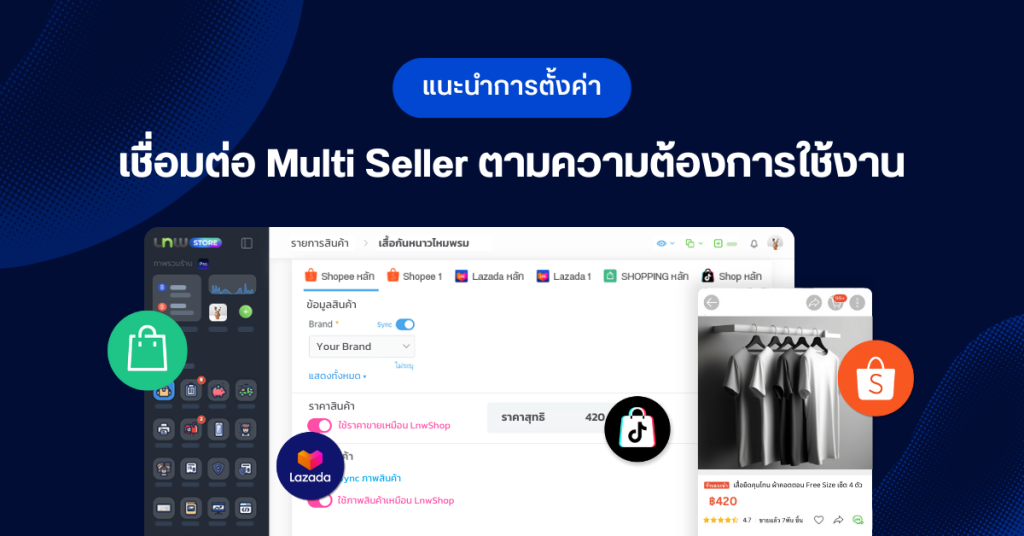
หากคุณเชื่อมต่อหลายร้านค้าในแต่ละ Marketplace (Multi Seller) คุณสามารถกำหนดการตั้งค่าสินค้าของแต่ละร้านที่เชื่อมต่อไว้ได้หลากหลายรูปแบบ โดยสามารถคลิกดูการตั้งค่ารูปแบบที่ต้องการได้ ดังนี้
การตั้งค่า Multi Seller จะสามารถตั้งค่าได้ 2 ส่วน คือ
– ตั้งค่า Marketplace หลัก: การตั้งค่าข้อมูลตั้งต้น สำหรับใช้งานกับทุกร้านบน Marketplace เดียวกัน ไม่ว่าค่าหลักจะตั้งค่าไว้อย่างไร ข้อมูลในแต่ละร้านค้าที่เชื่อมต่อไว้ จะมีค่าการ Sync เริ่มต้นเหมือนค่าหลัก
– ตั้งค่า Marketplace แยกเฉพาะร้านค้า: ตั้งค่าการ Sync ให้แต่ละร้านแตกต่างจากค่าหลัก เป็นการปรับข้อมูลในร้านค้านั้นให้ต่างจากร้านอื่น ๆ บน Marketplace เดียวกัน
ต้องการใช้ข้อมูลเหมือนกันทุกร้านในแต่ละ Marketplace #
หากต้องการให้ข้อมูลสินค้าแต่ละร้านบน Marketplace นั้น ๆ มีข้อมูลเหมือนกันในทุกร้านค้า คุณสามารถตั้งค่า Sync ข้อมูล Marketplace หลักเพียงที่เดียว จากนั้นทุกร้านบน Marketplace เดียวกัน จะมีข้อมูลเหมือนกับค่าหลักอัตโนมัติ
เช่น หากเชื่อม Lazada 2 ร้าน และต้องการให้ภาพสินค้าบน Lazada ทุกร้านใช้ภาพเหมือน LnwShop คุณสามารถตั้งค่าที่ Lazada หลักว่า เปิด Sync ภาพ โดยใช้ภาพตาม LnwShop จากนั้น Lazada ร้านอื่น ๆ จะถูกเปิด Sync ภาพ และใช้ภาพตาม LnwShop เหมือนกับค่าหลักอัตโนมัติ
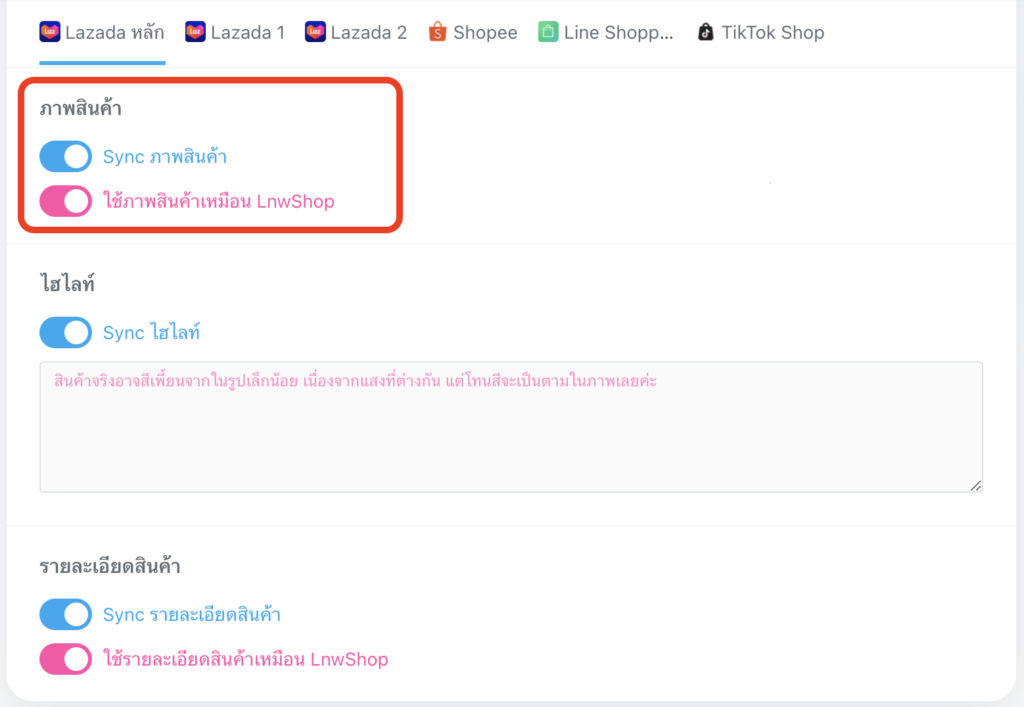
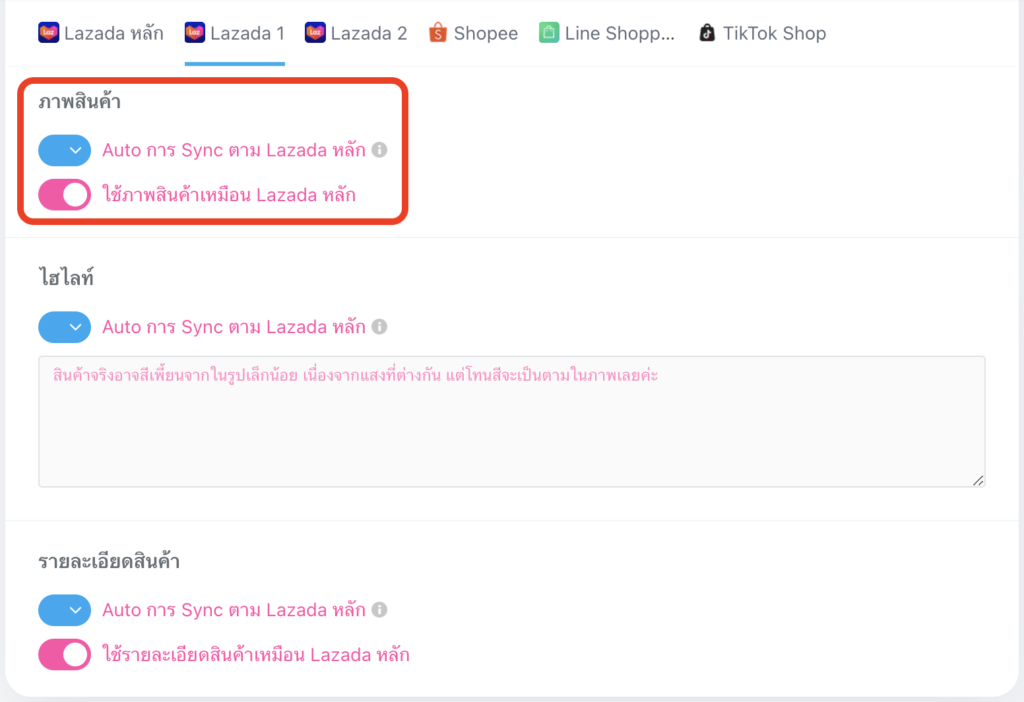
ต้องการให้ข้อมูลแต่ละร้านแตกต่างกัน โดยแก้ไขผ่าน LnwShop #
กรณีที่ต้องการให้ข้อมูลในแต่ละร้านบน Marketplace ใช้ข้อมูลแตกต่างจาก LnwShop คุณสามารถตั้งค่าการ Sync แยกเฉพาะร้าน โดยถ้าต้องการแก้ไขข้อมูลผ่าน LnwShop เป็นหลัก ให้ทำการเปิด Sync และเลือกกำหนดข้อมูลแยกต่างหาก ซึ่งระบบจะส่งข้อมูลที่กำหนดแยก Sync ไปบน Marketplace ร้านนั้น ๆ
เช่น ต้องการให้ภาพสินค้า Shopee ร้าน 1 ต่างจากภาพบน LnwShop แต่อยากกำหนดข้อมูลผ่าน LnwShop ที่เดียว ให้เลือกเปิด Sync และเลือกกำหนดภาพแยก จากนั้นอัพโหลดภาพที่ต้องการให้แสดงเฉพาะบน Shopee ร้าน 1 ได้เลย
**ดูวิธีการตั้งค่า Multi Seller โดยละเอียดที่นี่
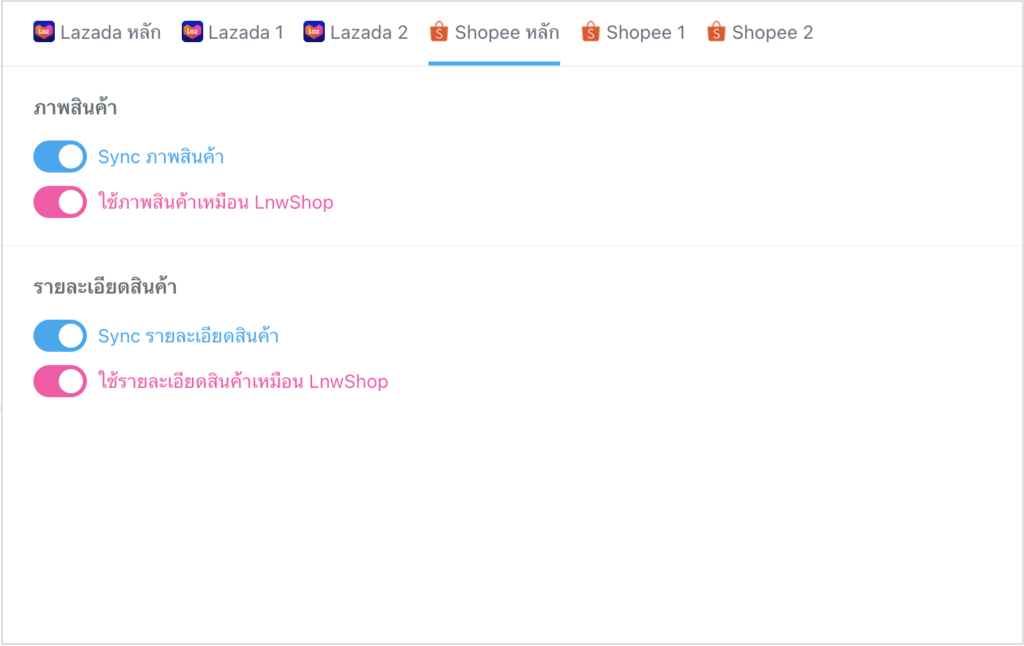
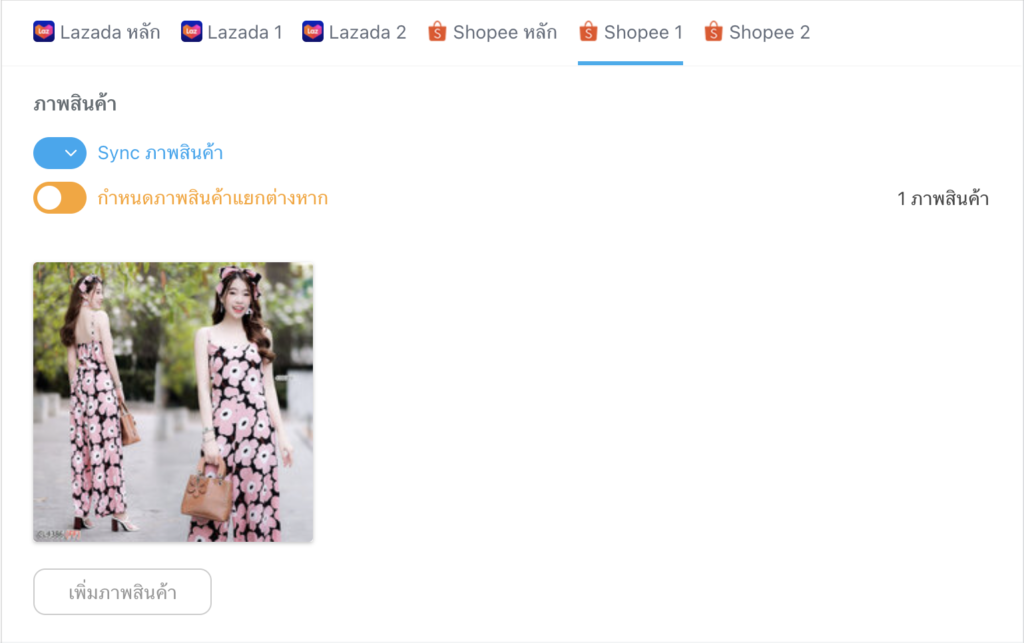
ต้องการให้ข้อมูลแต่ละร้านแตกต่างกัน โดยแก้ไขแยกเองบน Marketplace #
กรณีคุณต้องการให้ข้อมูลระหว่างร้านค้า LnwShop และร้านบน Marketplace ใช้ข้อมูลแตกต่างกัน โดยต้องการแก้ไขข้อมูลบน Marketplace ร้านนั้น ๆ ด้วยตนเอง คุณสามารถเลือกปิด Sync และไปแก้ไขข้อมูลที่ต้องการแยกในแต่ละ Marketplace ได้เลย ซึ่งหากมีการปรับเปลี่ยนข้อมูลบน LnwShop ระบบก็จะไม่ส่งข้อมูลนั้นไปอัพเดทในช่องทางที่คุณเลือกปิด Sync ข้อมูลไว้
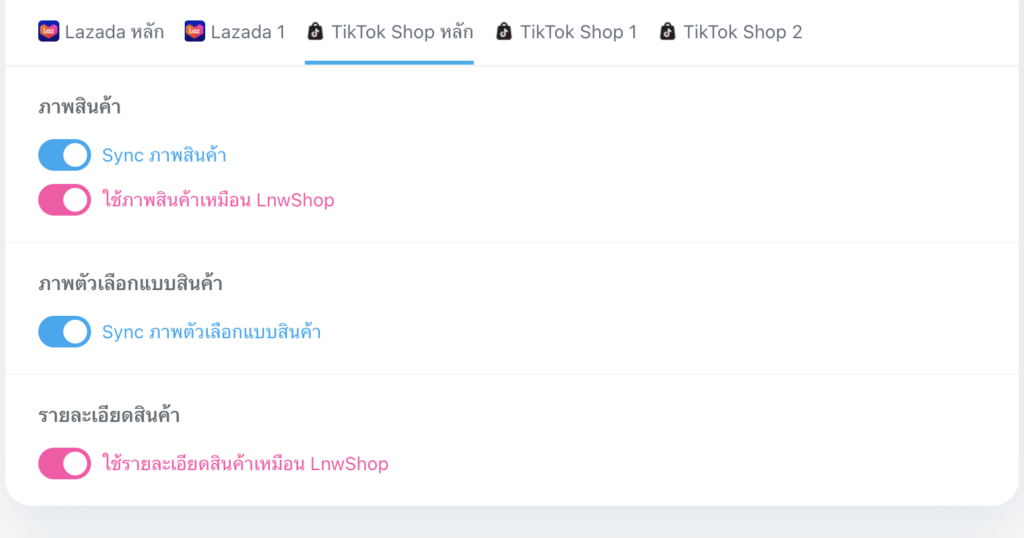
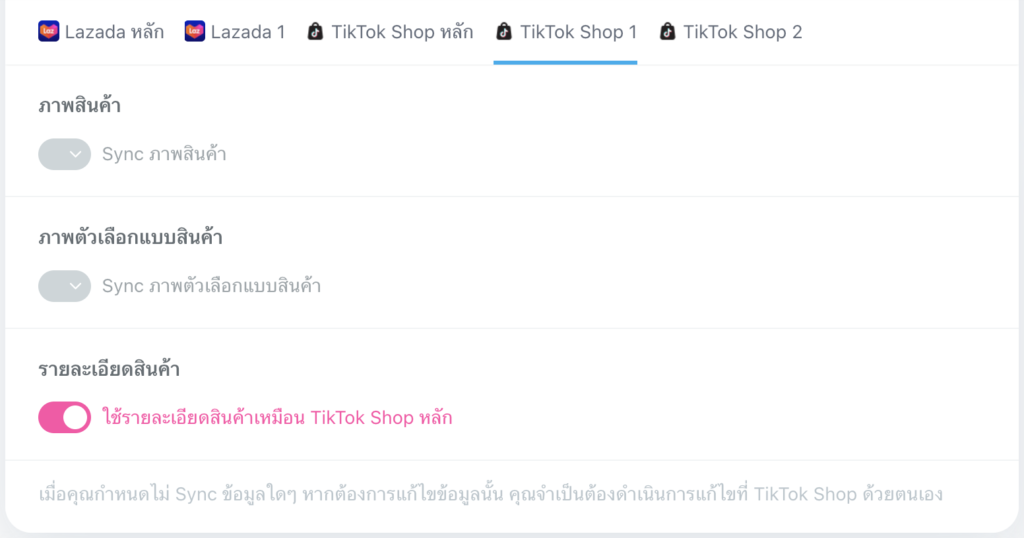
สนใจเปิดใช้บริการ : ดูข้อมูลแพ็คเกจที่เหมาะกับคุณ